Како ресетовати или поново инсталирати Мицрософт Едге
виндовс 10 Мицрософт ивица / / March 18, 2020
Последњи пут ажурирано

Једна функција коју ћете можда морати повремено да користите је ресетирање Мицрософт Едге-а на фабрички подразумевана подешавања. Ево како да то урадите ако се испадну грешке.
Мицрософтов нови веб прегледач и даље се налази на тржишту на којем доминирају етаблирани прегледачи као што су Цхроме, Фирефок, па чак и наслеђени прегледач компаније Интернет Екплорер. Једна функција коју ћете можда морати повремено да користите је ресетирање прегледача на фабрички подразумевана подешавања. Поништавање ивица исправљаће пропусте који могу утицати на прегледач.
Вратите подразумевана подешавања у Мицрософт Едге
Лансирање Мицрософт ивица а затим кликните на Више акције затим кликните на мени Подешавања.
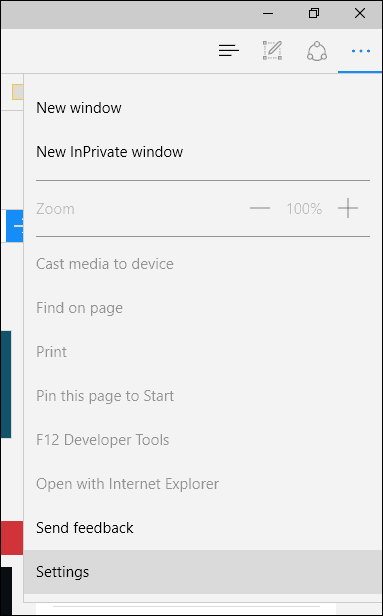
Померите се до Обриши податке прегледања затим кликните на Изаберите шта да очистите.
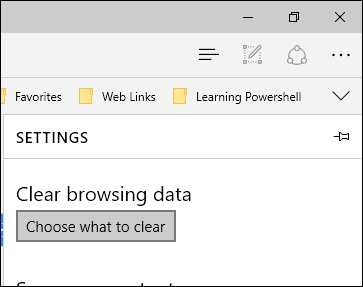
По дефаулту су прегледане Историја прегледавања, Колачићи, сачувани подаци веб локација и Датотеке за меморију података, али можете да изаберете неку од додатних података на листи. Тхе Прикажи више урушени мени открива друге опције за избор.
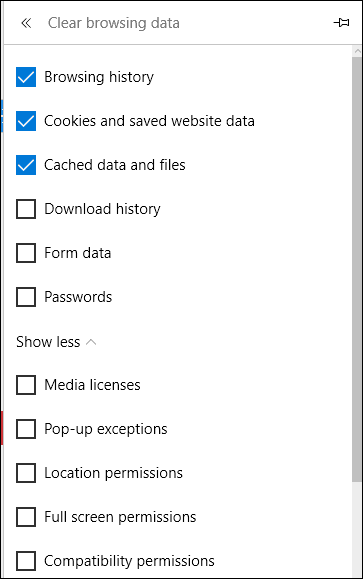
Да бисте ресетовали читав прегледач, проверите све опције, а затим кликните Обриши
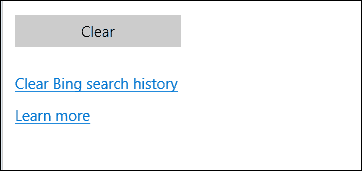
Шта ако се Мицрософт Едге не отвара?
Ако наиђете на проблем где се Мицрософт Едге не отвара, покушајте ручно да ресетујете прегледач. Овај део је генијалнији и напреднији, али помоћи ће у решавању проблема. Притисните Виндовс тастер + Р и тип: Ц: \ Корисници \% усернаме% \ АппДата \ Лоцал \ Пакети.
Отворите фасциклу са ознаком Мицрософт. МицрософтЕдге_8векиб3д8ббве и обришите сав његов садржај.
Ако наиђете на проблеме са уклањањем садржаја у мапи, погледајте наш чланак да бисте добили упутства о томе како преузети власништво над мапом, и покушајте поново.
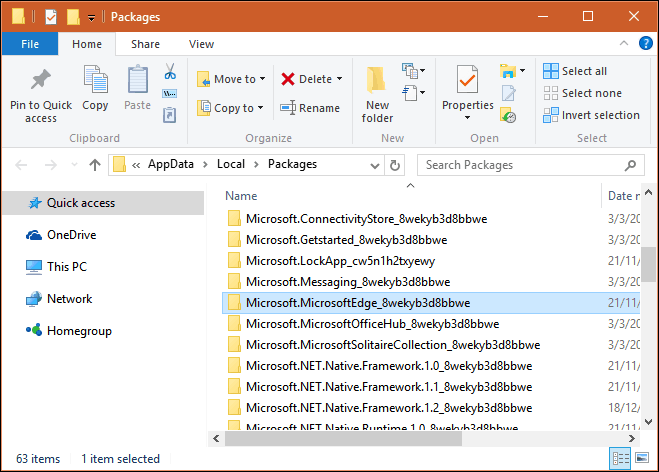
Затим кликните на Старт и тип: поверсхелл и десним тастером миша кликните ПоверСхелл и изаберите Покрени као администратор.

Наставите да покренете ПоверСхелл са повластицама администратора, а затим издајте следећу наредбу. Ова наредба ће поново инсталирати Мицрософт Едге:
Гет-АппКСПацкаге -АллУсерс -Наме Мицрософт. МицрософтЕдге | Фореацх {Адд-АппкПацкаге -ДисаблеДевелопментМоде -Регистер “$ ($ _. ИнсталлЛоцатион) \ АппКСМанифест.кмл” -Вербосе}

Резултат ће се појавити у прозору ПоверСхелл. Изађите из ПоверСхелл-а, а затим покушајте поново покренути Едге.

Очекује се да ће Мицрософт увести екстензије у Едге ин тхе Виндовс 10 Редстоне (тренутно у прегледу за Инсајдере) ажурирање стиже касније ове године. Било би добро знати како користити ове функције ако наиђете на оштећене екстензије.

